用Word做五星红旗
2009-12-10枫叶
枫 叶
2009年10月1日,是新中国60岁的生日,让我们一起用Word做一面五星红旗,献给我们伟大的祖国吧。准备好了吗,现在就开始吧!
第一步打开Word文档,单击菜单栏的“插入”→“图片”→“自选图形”,打开“自选图形”工具栏(如图1),单击“基本形状”→“长方形”,按住左键拖动画出一长方形,在长方形中间双击左键,打开 “设置自选图形格式”对话框(如图2)。
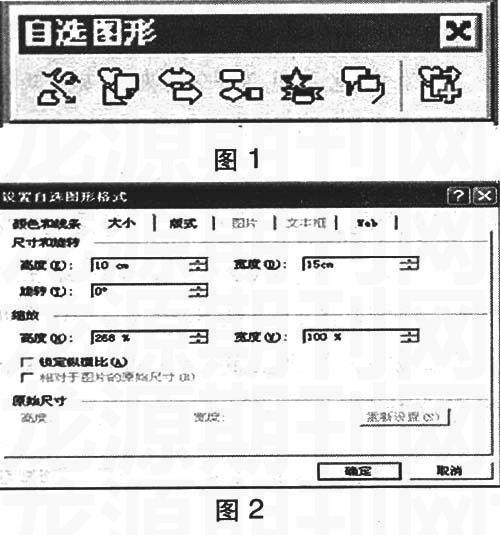
在“大小”选项卡中把高度设为10厘米,宽度设为15厘米;再到“颜色与线条”选项卡中,把“填充”颜色和“线条”颜色都设为红色(如图3);最后到“版式”选项卡中把“在画布上的位置”水平和垂直都设为0厘米(为下一步5颗星的定位作准备)。
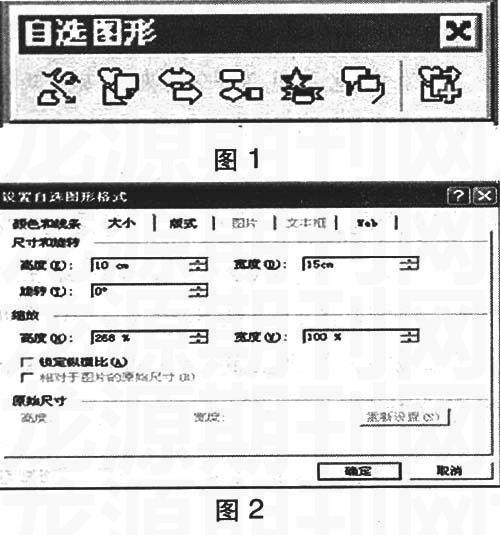
第二步在“自选图形”工具栏中,单击“星与旗帜”→“五角星”(如图4),在画好的旗面上,按住左键拖动画出1颗五角星。然后双击五角星中间,在打开的“设置自选图形格式”对话框的“颜色与线条”选项卡中,把“填充”颜色和“线条”颜色都设为黄色;在“大小”选项卡中把高度设为3厘米,宽度也设为3厘米;最后再到“版式”选项卡中把“在画布上的位置”水平和垂直都设为1厘米。这样,大五角星就画好了。
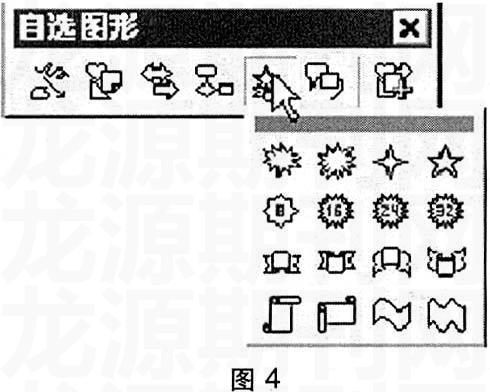
第三步右键单击大五角星,单击“复制”,再右键单击旗面空白地方,单击“粘贴”,复制出4颗五角星,这样就会出现5颗有一部分重叠的五角星。为了调整方便,按住左键把复制出的4颗五角星在旗面上分开一定的距离。
第四步双击复制出的1颗五角星的中间,在“设置自选图形格式”对话框的“大小”选项卡中把高度设为1厘米,宽度设为1厘米,旋转设为246°(如图5);再到“版式”选项卡中把“在画布上的位置”水平设为4.5厘米,垂直设为0.5厘米。
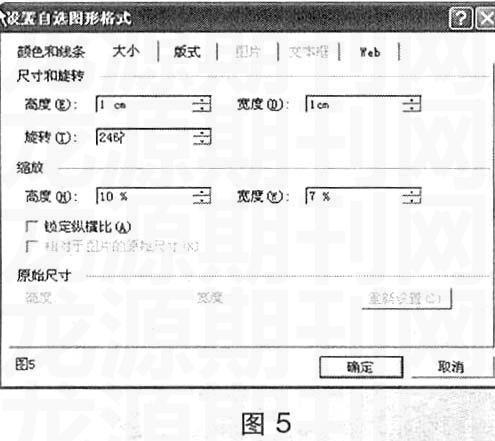
仿照此种方法,把第2颗小五角星高度设为1厘米,宽度设为1厘米,旋转261°;“在画布上的位置”水平设为5.5厘米,垂直设为1.5厘米。第3颗小五角星高度设为1厘米,宽度设为1厘米,旋转288°;“在画布上的位置”水平设为5.5厘米,垂直设为3厘米。第4颗小五角星高度设为1厘米,宽度设为1厘米,旋转313°;“在画布上的位置”水平设为4.5厘米,垂直设为4厘米。
注意:这里“旋转的角度”是根据国旗上五角星的分布和4颗小五角星必须有一角尖正对大五角星的中心点的要求计算出来的。因为不能输入小数,所以稍微有误差。
第五步按住Ctrl键,再分别单击大小5颗五角星和红色旗面(也就是把它们都选中),放开Ctrl键,把鼠标指针指向任意一颗五角星或旗面,右键单击,然后左键单击“组合”→“组合”(如图6),把它们组合成一个整体,这样就不怕一不小心拖动了某颗五角星或旗面而打乱它们的排列了。
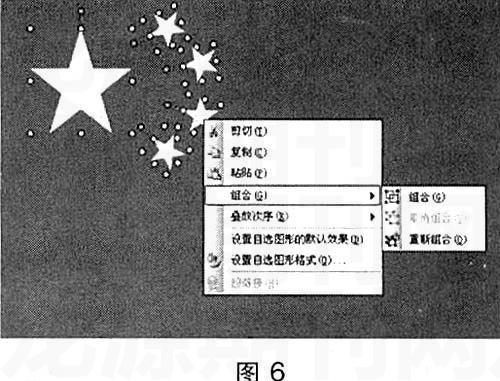
好了,鲜艳的五星红旗做好了,放到你的博客里,为祖国祝福吧!
